¿Cómo evitar que mi iPhone o iPad se conecte solo a un televisor AirPlay?
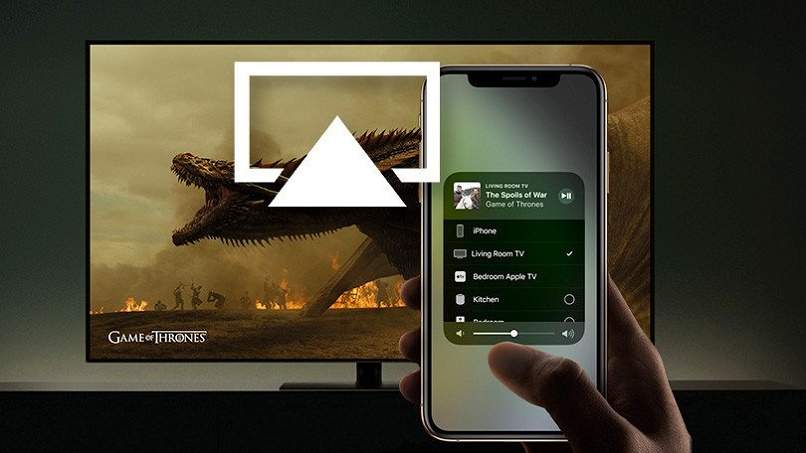
El ecosistema Apple, permite una sincronización de sus dispositivos de forma efectiva y rápida; su gran vinculación en tiempo real para fotos, videos, audio e incluso para duplicar la pantalla de un móvil u otro. Sin embargo, estas vinculaciones suelen tener algunas pequeñas configuraciones que hacen que los dispositivos iOS se conecten de forma autónoma a un TV por medio de AirPlay. En este artículo, te enseñaremos como controlar este pequeño problema.
¿Cuáles son las configuraciones que puedes usar para la conexión entre tu TV y el dispositivo iOS?
Existen varias formas para ajustar una conexión entre los dispositivos móviles iOS o un TV por medio del sistema AirPlay o AirPlay 2. También puedes realizar conexión si no tienes un dispositivo Apple TV, aunque es más recomendable usar este tipo de terminal para que la sincronización de contenido se dé satisfactoriamente entre iOS y TV.
Mediante un iPhone o iPad (también un Mac), es posible realizar conexiones fácilmente cuando tenemos una sincronización perfecta entre todos los dispositivos. De hecho, las conexiones de AirPlay, traen consigo la posibilidad de solo manejar las vinculaciones con dispositivos que tengan el mismo Apple ID. Aunque esto pueda ser una limitante para un TV que sea usado por varias personas.
![]()
Sin embargo, si no configuramos la regularidad de conexión y la seguridad de AirPlay, es posible que se realicen conexiones automáticas entre un iPhone o iPad con un televisor. También puedes usar AirPlay en Amazon Fire Stick TV para ver contenido en otras marcas de TV. Las distintas configuraciones las encontramos en Ajustes, accediendo al apartado de 'Seguridad', allí podremos optar por varias opciones.
Nunca
Si configuramos AirPlay con esta funcionalidad, prohibiremos a cualquier dispositivo para que se conecte directamente a un TV con este servicio. Para hacer uso del Apple TV u otros tendremos que desactivar esta configuración. Esto también, limitaría la posibilidad de usar AirPlay para transmitir la pantalla de iPhone, ya que técnicamente estaría desactivada por completo esta función en el Apple TV, por ejemplo.
Pregúntale
Si configuramos esta opción, al momento de que cualquier conexión que sea detectada por el TV, éste establecerá mediante una confirmación, sea por medio de código o, en algunas ocasiones, mediante el inicio de sesión de nuestro Apple ID, la sincronización correspondiente para ver contenido de nuestro móvil en el TV, incluso también para transmitir o duplicar la pantalla del dispositivo.

Sin embargo, es más recomendable realizar la conexión por código, para que cualquier terminal compatible pueda hacer uso del servicio AirPlay, eso sí con la confirmación debidamente establecida y el código que se generará automáticamente cada vez que se requiera una vinculación.
Automático
El dispositivo iOS que solicite una conexión con un TV, automáticamente éste último hará la vinculación sin ninguna autenticación previa. No es recomendable realizar esto en una conexión inalámbrica Wi-Fi abierta, ya que así cualquier dispositivo de Apple que se conecte a nuestra red, podrá hacer uso del TV sin nuestro consentimiento.
También esta opción suele ser muy usada por parte de aquellos usuarios que no comparten sus Apple TV con otros terminales ajenos a los suyos. Es una buena manera para saltar ciertos pasos que, al fin y al cabo, no son necesarios si solo utilizamos AirPlay para uso personal.
¿De qué manera puedes acceder a la configuración de conexión AirPlay con tu dispositivo iOS?
Para poder configurar algunos parámetros del servicio de transmisión, deberemos, previamente, tener unos requisitos necesarios para poder establecer la conexión, y luego ajustar satisfactoriamente el apartado de AirPlay por medio de nuestro dispositivo iOS, sea iPhone o incluso iPad. Por un lado, tendremos que acceder a 'Configuración', luego presionar en 'Airplay' y solicitar la verificación del dispositivo.
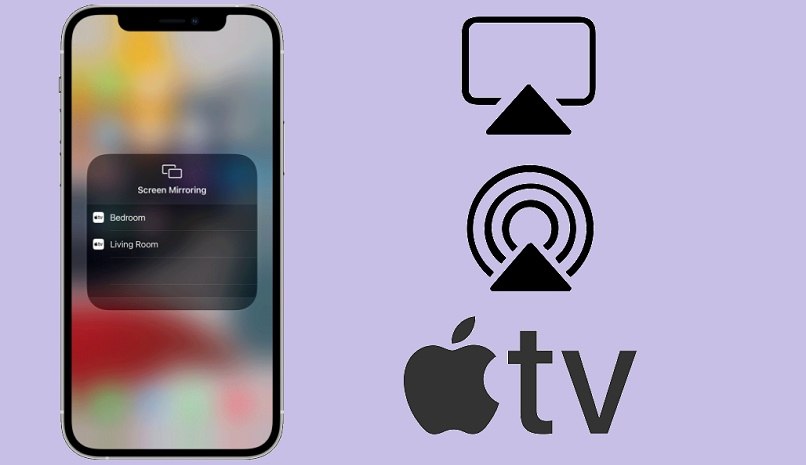
Esto se realiza por medio de un pin numérico que nos servirá para esta labor, una vez vinculemos nuestro móvil, no habrá necesidad de realizar este paso, una vez queramos nuevamente sincronizar estos terminales. A continuación, vamos al Centro de control, habilitamos 'AirPlay' y seleccionamos el ítem correspondiente al TV que recibirá la señal por parte del iPhone.
En caso de que existan algunos problemas de conexión, puedes probar reiniciando tanto el dispositivo iOS como también el componente de Apple TV o e incluso el mismo televisor en sí. También es necesario mantenerse conectado mediante una misma conexión Wi-Fi y tratar de no tener algunos electrodomésticos cerca que puedan interferir en la conexión como, por ejemplo, un microondas.
En caso de alguna duda o falla correspondiente a la vinculación de terminales para ver contenido, recomendamos consultar en el apartado y manual de uso de AirPlay disponible la web del soporte técnico oficial de Apple, para mayor especificaciones técnicas a nivel de sincronización.